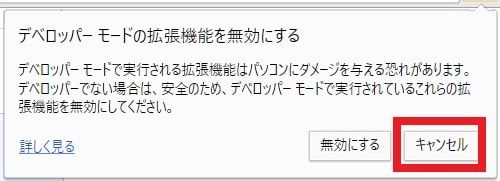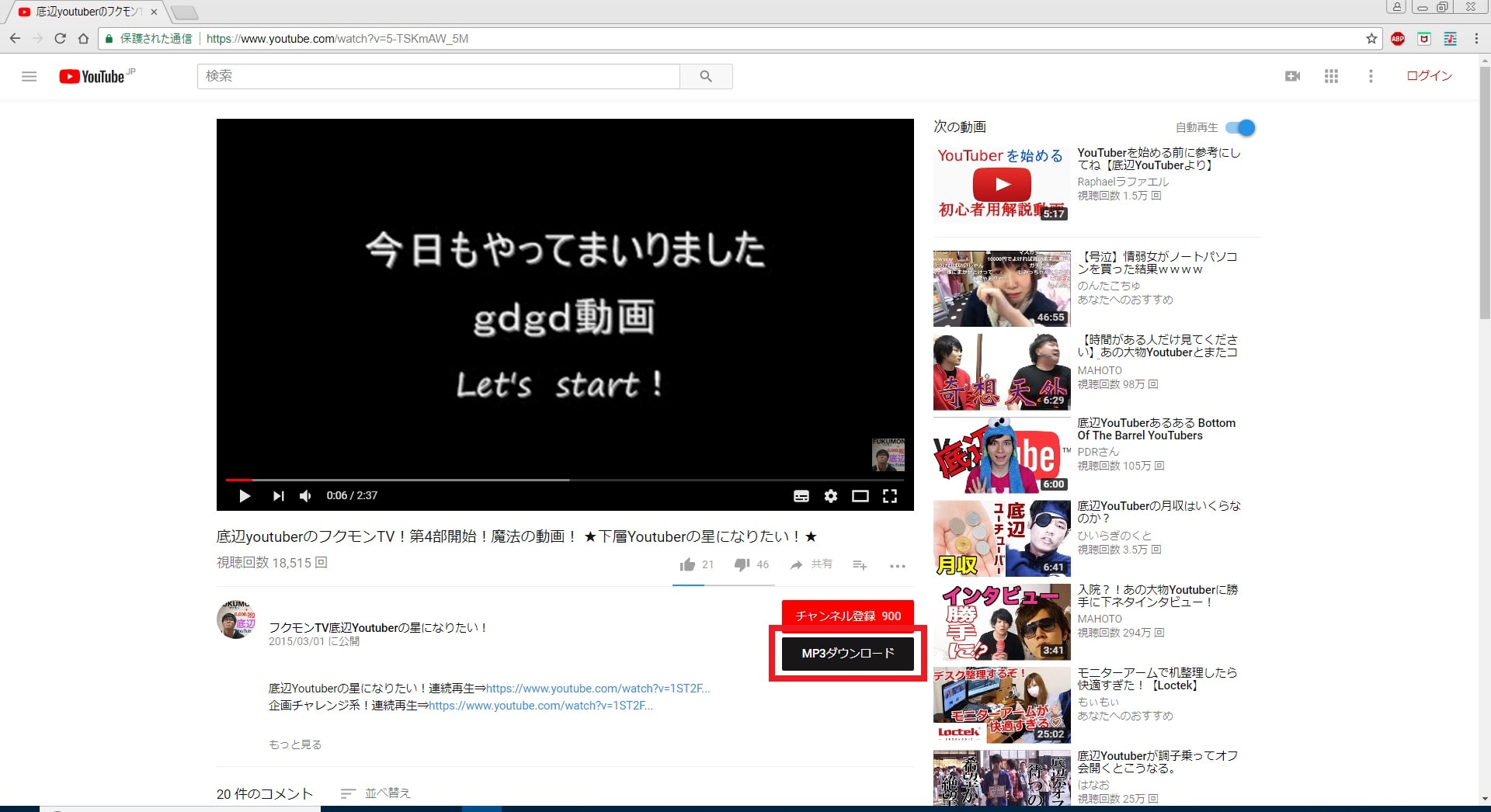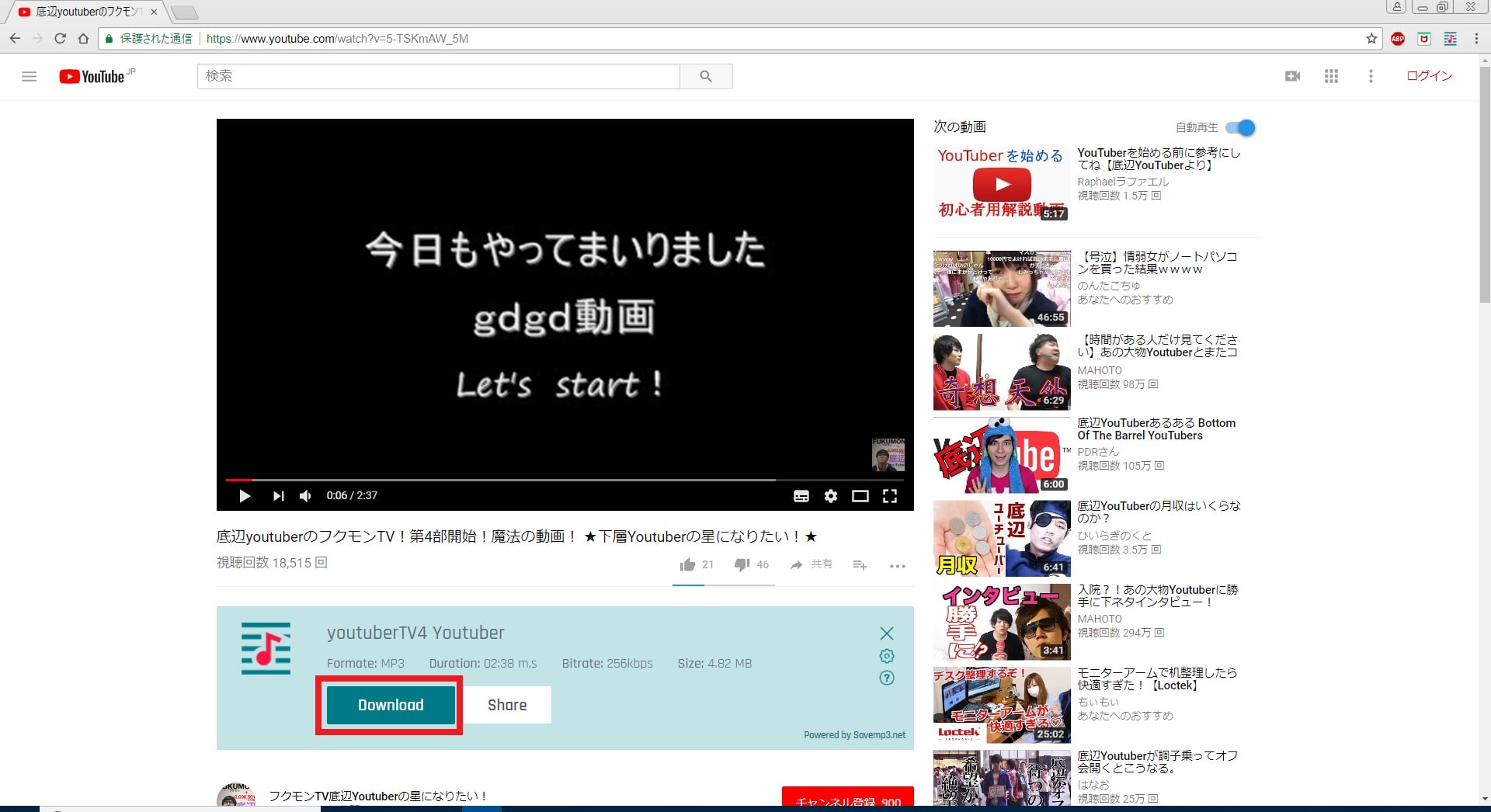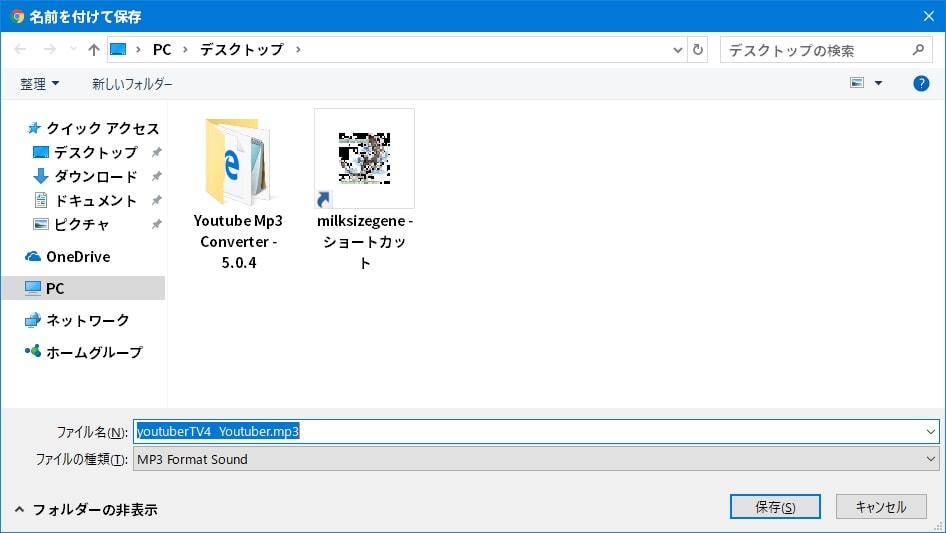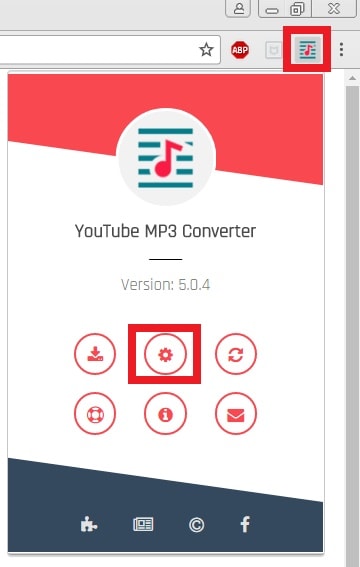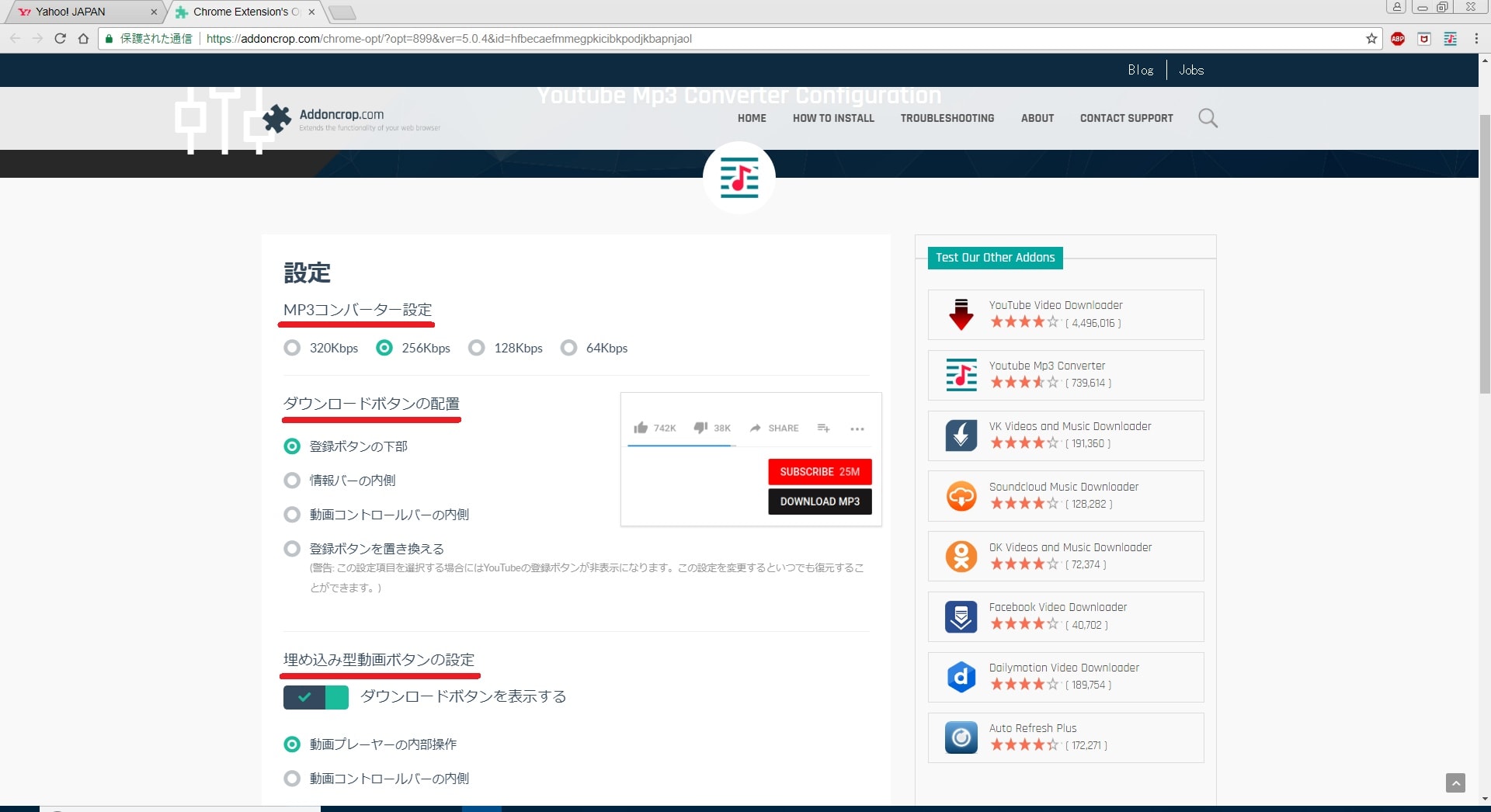皆様、こんばんは。
今回の投稿は、前回の投稿に引き続き、「YouTube」の動画をMP3ファイルとしてダウンロードすることができる「Youtube MP3 Converter」という拡張機能の使い方に関する投稿となります。
それでは今回の投稿にまいりましょう。
はじめに
【目次】
さて改めまして今回の投稿は、前回の投稿に引き続き、「YouTube」の動画をMP3ファイルとしてダウンロードすることができる「Youtube MP3 Converter」という拡張機能の使い方に関する投稿になります。
前回の投稿では、「Youtube MP3 Converter」という拡張機能の日本語化ファイルを公開しながら、「Youtube MP3 Converter」という拡張機能をインストールする方法について、記事を記載いたしました。
そこで今回の投稿では、「Youtube MP3 Converter」の使い方について、記事を記載してまいりたいと思います。
それでは本題に入りましょう。
概要
1、【仕様条件】
それでは初めに「Youtube MP3 Converter」の概要について記載いたします。
まずは「Youtube MP3 Converter」の仕様条件について記載します。
そこで以下の「Youtube MP3 Converter」の仕様条件を参照してください。
<「Youtube MP3 Converter」の仕様条件>
| 項目 | 説明 |
|---|---|
| 動画共有サイト | Youtube 専用 |
| Webブラウザ | Google chrome,chromium,Firefox,Opera,Vivaldi,UCBrowser,Comodo Dragon,SRWare,Slimjet |
| ビットレート | 320Kbps,256Kbps,128Kbps,64Kbps |
| フォーマット形式 | MP3 |
このように「Youtube MP3 Converter」という拡張機能に関しては、「Google chrome」及び「Firefox」等のサードパーティー製のWebブラウザに対応する拡張機能であり、「YouTube」の動画をMP3ファイルに特化してダウンロードすることができます。
「Youtube MP3 Converter」の仕様条件に関する記載は以上です。
【危険性】
それでは次に「Youtube MP3 Converter」の危険性について記載いたします。
前項で記載するように「Youtube MP3 Converter」に関しては、「Google chrome」及び「Firefox」等のサードパーティー製のWebブラウザに対応して「YouTube」の動画をMP3ファイルに特化してダウンロードすることができる拡張機能となりますが、現時点で「Chrome Web Store」という公式サイトから提供されている拡張機能ではありません。
そして「Youtube MP3 Converter」を「Google chrome」にインストールする場合には、「Google chrome」のデベロッパーモードという機能を有効にしてインストールしますが、「Chrome Web Store」という公式サイトから提供されていない拡張機能の中には、「Google chrome」にインストールする場合に、不要プログラムを同時インストールする拡張機能が存在します。
そのため「Google chrome」に「Chrome Web Store」という公式サイトから提供されていない拡張機能をインストールする際には、くれぐれも細心の注意を払ってインストールするようにしてください。
以上が「Youtube MP3 Converter」の危険性に関する記載となります。
「Youtube MP3 Converter」の概要に関する記載は以上です。
「Youtube MP3 Converter」をインストールする手順
それでは次に「Youtube MP3 Converter」をインストールする手順について記載いたします。
「Youtube MP3 Converter」をインストールする方法に関する詳細については、すでに当ブログにおける以前の投稿で詳細を記載しているために、以下の「Youtube MP3 Converter」の日本語化ファイルに関する過去記事を参照してください。
<「Youtube MP3 Converter」 日本語化ファイル公開!>
1、URL
・「Youtube MP3 Converter」 日本語化ファイル公開!
「Youtube MP3 Converter」をインストールする手順に関する記載は以上です。
「Youtube MP3 Converter」の使い方
【動画をダウンロードする】
それでは次に「Youtube MP3 Converter」の使い方について記載いたします。
まずは「Youtube MP3 Converter」を使用して動画をダウンロードする手順について記載いたします。
「Youtube MP3 Converter」に関しては、「Youtube」の動画再生ページから動画をMP3ファイルとしてダウンロードすることができます。
そこでお使いの「Google chrome」を実行してください。
次に「Google chrome」の「デベロッパーモードの拡張機能を無効にする」という警告画面が表示された場合は、キャンセルという項目をクリックしてから、「Youtube」の公式サイトにアクセスします。
なお「デベロッパーモードの拡張機能を無効にする」という警告画面を非表示する場合は、以下の「Google Chrome」の「デベロッパーモードの拡張機能を無効にする」という警告画面を非表示にする方法に関する過去記事を参照してください。
<「Google Chrome」の「デベロッパーモードの拡張機能を無効にする」という警告画面を非表示にする方法>
1、URL
・「Google Chrome」の「デベロッパーモードの拡張機能を無効にする」という警告画面を非表示にする方法
次に「Youtube」の動画再生画面下部に表示されている「MP3ダウンロード」という項目をクリックして、「Youtube」の動画ダウンロードを開始してください。
次にDownloadという項目をクリックします。
次に「Youtube」からダウンロードする動画の保存場所を選択してください。
以上で「Youtube MP3 Converter」を使用して動画をダウンロードすることができました。
「Youtube MP3 Converter」を使用して動画をダウンロードする手順に関する記載は以上です。
【設定画面を設定する】
それでは次に「Youtube MP3 Converter」の設定画面を設定する手順について記載いたします。
「Youtube MP3 Converter」の設定画面では、ダウンロードする動画のビットレート形式などの設定項目を設定することができます。
そこでまずは、お使いの「Google chrome」を実行してください。
次に「Google chrome」のWebブラウザ画面右上に表示されている「Youtube MP3 Converter」のアイコンをクリックしてから、設定アイコンをクリックします。
次に「Youtube MP3 Converter」の設定画面が表示されます。
そこで「Youtube MP3 Converter」の設定画面を設定する場合は、以下の「Youtube MP3 Converter」の設定画面の設定項目に関する説明を参照してください。
<設定項目>
1、MP3コンバーター設定
・「Youtube MP3 Converter」を使用してダウンロードする動画のビットレート形式を選択する項目
2、ダウンロードボタンの配置
・「Youtube MP3 Converter」のダウンロードボタンを「Youtube」の動画再生ページの任意の位置に表示するための選択項目
3、埋め込み型ビデオボタンの設定
・「Youtube」の埋め込み型動画で「Youtube MP3 Converter」のダウンロードボタンを任意の位置に表示するための選択項目
以上で「Youtube MP3 Converter」の設定画面を設定することができました。
「Youtube MP3 Converter」の使い方に関する記載は以上です。
「YouTube」の動画を安全にダウンロードする方法
それでは次に「YouTube」の動画を安全にダウンロードする方法について記載いたします。
「YouTube」の動画をダウンロードする方法としては、主に「MP4」という動画ファイルでダウンロードする方法と「MP3」という音声ファイルでダウンロードする方法の二種類があります。
そこで「YouTube」の動画を安全にダウンロードする方法に関する詳細を把握する場合は、以下の「YouTube」の動画を安全にダウンロードする方法に関する過去記事を参照してください。
<「YouTube」の動画を安全にダウンロードする方法>
1、URL
・「YouTube」の動画を安全にダウンロードする方法について
「YouTube」の動画を安全にダウンロードする方法に関する記載は以上です。
あとがき
さて今回の投稿は以上となります。
今回の投稿で記載する記事以外の動画ダウンロードソフトの使い方に関連する記事に興味がある方は、ぜひ一度以下の動画ダウンロードソフトの使い方に関連する記事のまとめを参照してください。
<動画ダウンロードソフトの使い方に関連する記事のまとめ>
1、URL
それでは以上です。